Stammdaten können einen oder mehrere Lieferanten beinhalten, und wenn sie nicht übereinstimmen, kann auch ein Produzent zugeordnet werden. Es können beliebig viele (eindeutige) Lieferanten, einschließlich Produzenten, für das gleiche Objekt hinzugefügt werden. Es ist auch möglich, lieferantenspezifische Daten einzugeben. Diese Lieferantenzuordnung ist vor allem für zusätzliche Stammdaten in anderen Stammdatenregistern wichtig. Nach erfolgreicher Zuweisung eines neuen Lieferanten können alle diese Daten von bestehenden Lieferanten übernommen und bei Bedarf auch geändert werden. Darüber hinaus ist es auch möglich, Kunden- und Ansprechpartnerzuordnungen anzulegen.
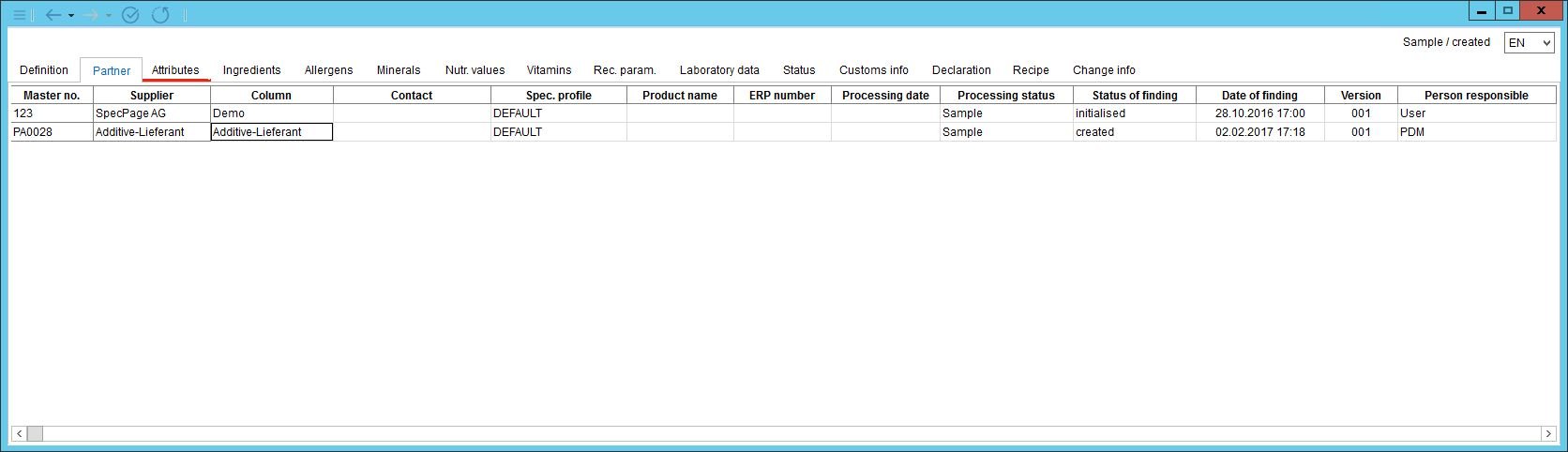
Mit der rechten Maustaste kann der Benutzer neue Lieferanten, Produzenten, Kunden und Ansprechpartner einfügen (siehe Lieferant zuordnen). Die Felder für die Handelsbeschreibung und die Notiz ermöglichen es dem Benutzer, Text einzugeben.
Die folgenden Datenfelder können verwendet werden:
•Stammnummer: Interne Nummer des Lieferantendatensatzes.
•Lieferant: Name des Lieferanten.
•Spalte: Alternativer Name des Lieferanten. Dies kann in der Administration/Allgemein/Partnerstruktur im Feld Alias definiert werden.
•Kontakt: Zugeordneter Ansprechpartner. Der Kontakt ist mit dem Lieferanten verknüpft. Über Administration → Allgemeines → Person können für einzelne Partner Ansprechpartner angelegt werden. Der Standard-Ansprechpartner kann über den Programmparameter UPLOAD_CONTACT ausgewählt werden. Weitere Informationen zur Verwendung dieses Programmparameters finden Sie im Artikel Administration → Allgemeines → Person.
•Spezifikationsprofil: Spezifikationsprofil, das für das Berichte verwendet wird. Dies ist das Standardprofil, das automatisch aus dem WebBerichte-Tool aufgerufen wird. Das Verhalten dieser Auswahlliste kann bei der Programminstallation weiter spezifiziert werden. Das Standardberichtsprofil in SpecPDM kann entweder das zuletzt vom Benutzer verwendete oder das in dieser Spalte ausgewählte sein.
•Produktname: Rezeptname oder Rezeptsortenname. Sie kann automatisch zugeordnet, aber auch manuell ausgefüllt werden.
•ERP-Nummer: Manuell eingegebene ERP-Nummer. Dies kann die Referenz-ID des Lieferanten sein.
•Verarbeitungsdatum: Um das Verarbeitungsdatum einzugeben, muss der Benutzer mit der rechten Maustaste direkt in dieses Feld klicken und Datum eingeben wählen.
•Bearbeitungsstatus, Lenkungstatus, Datum, Version, Verantwortlicher: Bezieht sich auf den Kontrolldialog des Lieferantendatensatzes (nicht Null Lieferant).
•Hersteller: Ist standardmäßig identisch mit dem Lieferanten. Lieferanten können einen oder mehrere Hersteller haben (Produktionsstätten oder Maklerszenario).
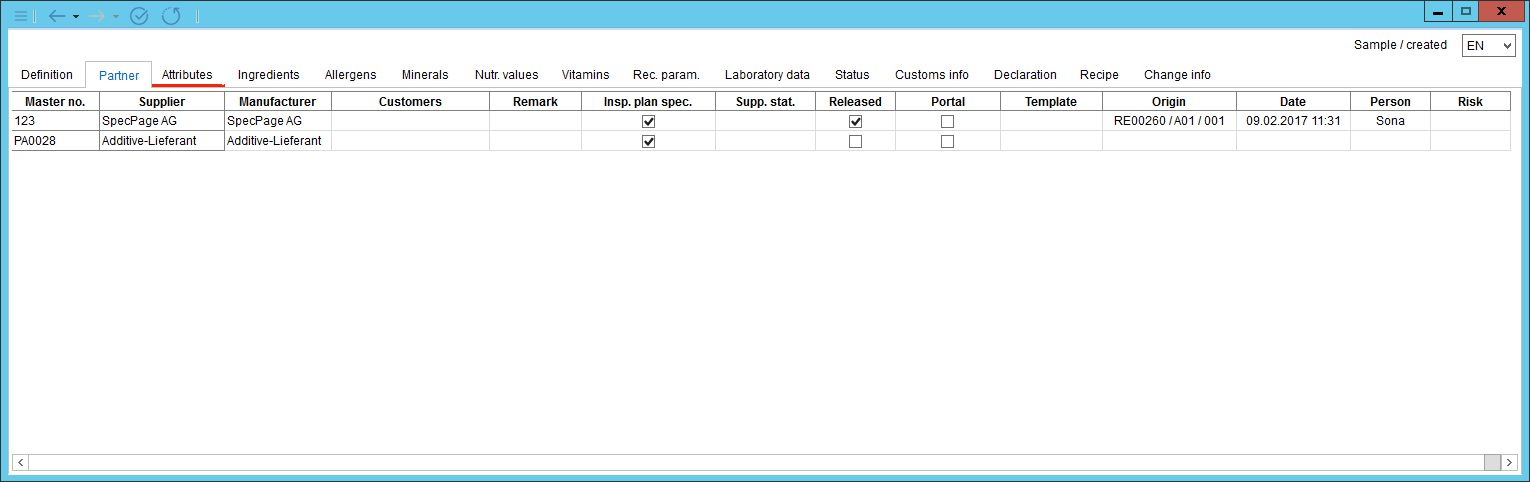
•Kunden: Zugeordnete Kunden.
•Anmerkung: Ein manuell eingegebener Kommentar.
•Prüfplanspezifikation: Gibt an, dass zu diesem Datensatz ein Prüfplan vorhanden ist. Mit der rechten Maustaste → Testspezifikation anzeigen leiten Sie zu dem Modul Prüfplan um.
•Lieferantenstatus: Lieferantenstatus. Definieren Sie den Ist-Zustand der einzelnen Lieferanten. Der Nutzer kann sich für Neben- oder Hauptlieferant entscheiden, der Hauptlieferant ist blau markiert.
•Freigegeben: Gibt an, ob der Lieferant freigegeben wurde (Nullpartner ist immer freigegeben; das Merkmal kann über die Parameter VENDOR_RELEASE und VENDOR_MATERIAL weiter gesteuert werden).
•Portal: Das Kontrollkästchen sollte aktiviert sein, wenn ein Portalanbieter vorhanden ist (Supplier's Guide).
•Vorlage: Wählen Sie eine vorhandene Portalvorlage aus, um eine Verbindung zum Supplier's Guide herzustellen (nur für die Verwendung im Portal). Weitere Informationen finden Sie im Artikel Administration → Allgemeines → Vorlagenmanager.
•Herkunft, Datum, Person: Verknüpfter Quelldatensatz aus der Rezeptzuordnung. Datum und Person beziehen sich auf das zuletzt durchgeführte Commit zu Stammdaten.
•Risiko: Angabe der Risikoklasse.
Ein Rechtsklick auf die Registerkarte Partner öffnet ein Kontextmenü mit den folgenden Optionen:
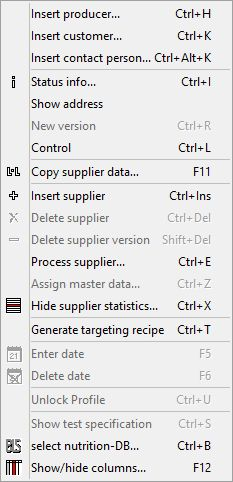
•Produzent einfügen: Öffnet das Dialogfeld Hersteller auswählen. Weitere Informationen finden Sie im Artikel Lieferant zuordnen - Hersteller einfügen.
•Kunde einfügen: Öffnet den Dialog Kunden auswählen. Weitere Informationen finden Sie im Artikel Lieferant zuordnen - Kunde einfügen.
•Ansprechpartner einfügen: Öffnet den Dialog Definition - Person. Weitere Informationen finden Sie im Artikel Weitere Informationen finden Sie im Artikel.
•![]() Status-Info: Öffnet den Dialog Statusübersicht. Dieser Dialog enthält alle Änderungsinformationen für den ausgewählten Lieferanten.
Status-Info: Öffnet den Dialog Statusübersicht. Dieser Dialog enthält alle Änderungsinformationen für den ausgewählten Lieferanten.
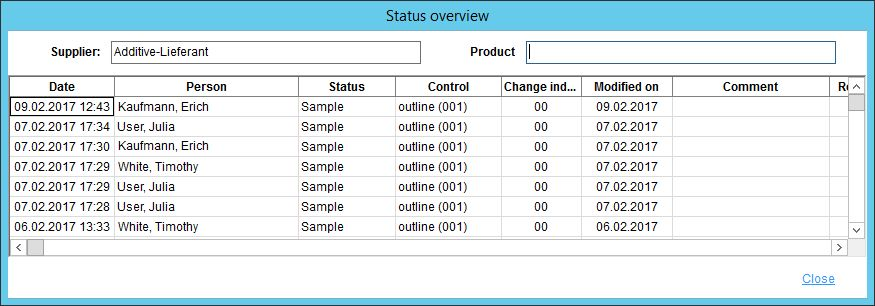
•Adresse anzeigen: Öffnet den Dialog Administration/Allgemein/Partnerstruktur mit den Kontaktdaten des Lieferanten. Es muss eine geeignete Abteilung ausgewählt werden, sonst wird der Eintrag nicht angezeigt.
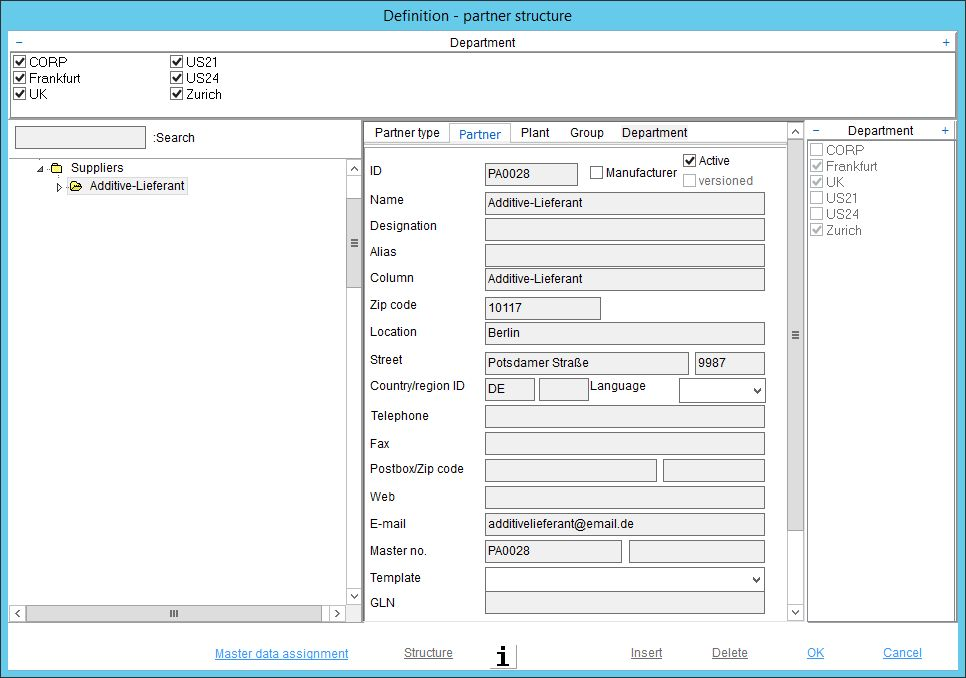
•Neue Version: Hier kann eine neue Lieferantenversion angelegt werden. Mit der Schaltfläche Version # auf der Registerkarte Definition legen Sie eine neue Version des Objekts nur für den Nullpartner an. Für andere Partner gehen Sie wie folgt vor: Verwenden Sie das Dialogfeld Steuerung (siehe folgendes Bild) und wählen Sie den jeweiligen Partner aus, für den Sie die neue Version erstellen möchten. Verwenden Sie dann den Steuerstatus, um das Objekt freizugeben (eine neue Version kann nur für Objekte mit den Status freigegeben und inaktiv angelegt werden). Dann zurück auf der Registerkarte Partner mit der rechten Maustaste auf den Partner klicken, um das Kontextmenü zu öffnen und Neue Version auszuwählen.
•Lenkung: Lenkung der Lieferantenversion. Weitere Informationen finden Sie im Artikel Allgemeine Informationen/Daten-/Dokumentenkontrolle.
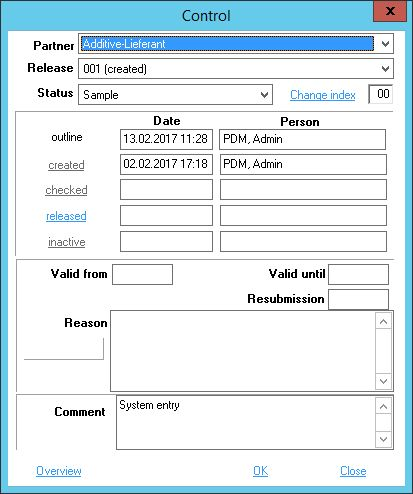
•![]() Lieferantendaten kopieren: Ermöglicht die Übertragung der ausgewählten Art von Stammdaten von einem Lieferanten zum anderen. Eine Anleitung zur Verwendung dieser Funktion finden Sie unter Artikel Stammdaten/Funktionen & Prozesse/Lieferantendaten kopieren.
Lieferantendaten kopieren: Ermöglicht die Übertragung der ausgewählten Art von Stammdaten von einem Lieferanten zum anderen. Eine Anleitung zur Verwendung dieser Funktion finden Sie unter Artikel Stammdaten/Funktionen & Prozesse/Lieferantendaten kopieren.
•![]() Lieferant einfügen: Öffnet den Dialog Lieferanten auswählen. Weitere Informationen finden Sie im Artikel Lieferant zuordnen.
Lieferant einfügen: Öffnet den Dialog Lieferanten auswählen. Weitere Informationen finden Sie im Artikel Lieferant zuordnen.
•![]() Lieferant löschen: Löscht den ausgewählten Lieferanten mit allen seinen Stammdaten. Die folgende Warnmeldung wird angezeigt:
Lieferant löschen: Löscht den ausgewählten Lieferanten mit allen seinen Stammdaten. Die folgende Warnmeldung wird angezeigt:
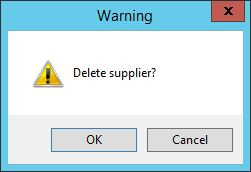
•![]() Lieferantenversion löschen: Eine Lieferantenversion kann gelöscht werden, wenn es mehr als eine Version gibt und sie sich im aktiven Zustand befindet (freigegeben, inaktiviert, reaktiviert).
Lieferantenversion löschen: Eine Lieferantenversion kann gelöscht werden, wenn es mehr als eine Version gibt und sie sich im aktiven Zustand befindet (freigegeben, inaktiviert, reaktiviert).
•Prozesslieferant: Eine Abkürzung zur Administration/Allgemein/Partnerstruktur, in der ein neuer Lieferant angelegt werden kann.
•Stammdaten zuordnen: Öffnet den Dialog Zuordnungslieferant - Stammdaten. Hier kann dem Lieferanten eine Produktart zugeordnet werden.
•![]() Lieferantenstatistik ausblenden: Lieferanten mit in diesem Dialog definierten Status werden nicht angezeigt.
Lieferantenstatistik ausblenden: Lieferanten mit in diesem Dialog definierten Status werden nicht angezeigt.
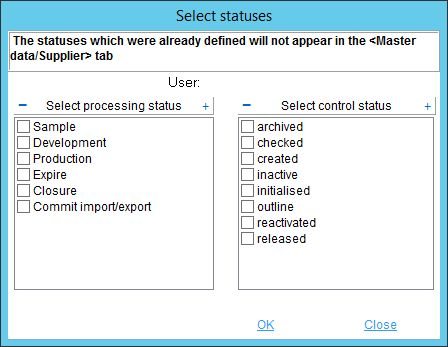
•Targeting-Rezept generieren: Erstellen Sie schnell ein Rezept aus den Stammdaten. Öffnet den Dialog Rezepturen/Definition, in dem alle Daten vorbelegt sind.
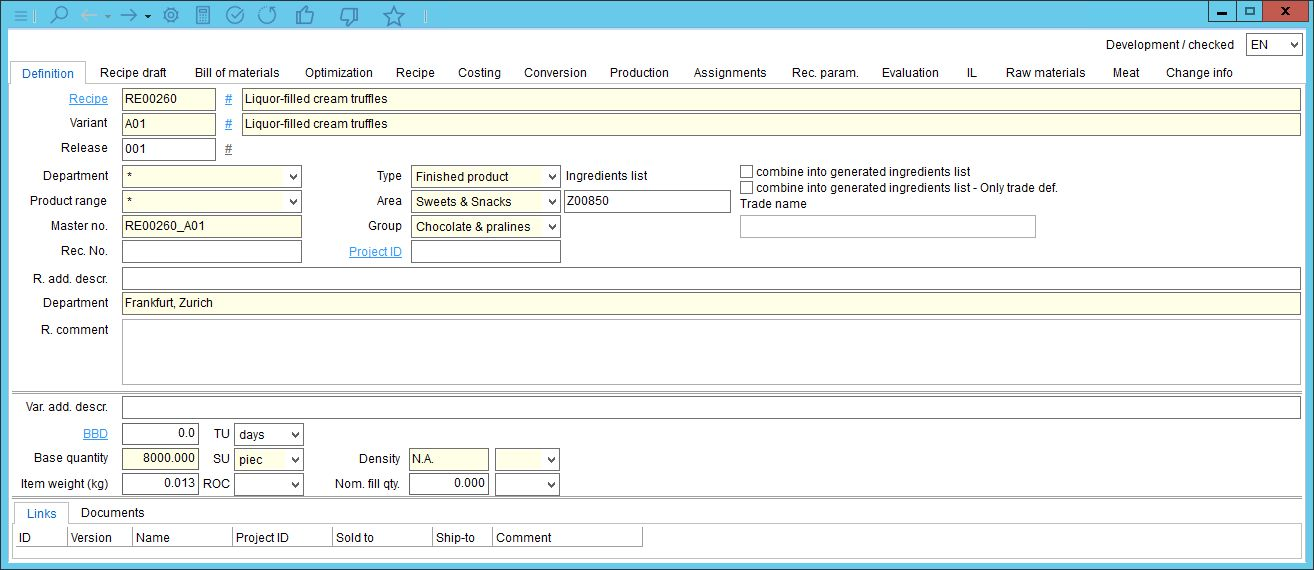
•Weitere Informationen finden Sie im Abschnitt Rezepturen.
•![]() Datum eingeben: Funktioniert nur, wenn Sie mit der rechten Maustaste auf die Spalte Bearbeitungsdatum klicken. Das Verarbeitungsdatum kann für jeden Lieferanten festgelegt werden.
Datum eingeben: Funktioniert nur, wenn Sie mit der rechten Maustaste auf die Spalte Bearbeitungsdatum klicken. Das Verarbeitungsdatum kann für jeden Lieferanten festgelegt werden.
•![]() Löschdatum: Löscht das Bearbeitungsdatum.
Löschdatum: Löscht das Bearbeitungsdatum.
•Profil freischalten: Funktioniert nur in der Spalte Spec. profile. Ermöglicht die Auswahl eines Anforderungsprofils für bereits freigegebene Lieferanten.
•Testspezifikation anzeigen: Öffnet den Dialog Spezifikation, wenn eine Prüfplanspezifikation vorhanden ist.
•![]() Ernährungs-DB auswählen: Siehe BLS-Lieferant zuordnen.
Ernährungs-DB auswählen: Siehe BLS-Lieferant zuordnen.
•![]() Ein-/Ausblenden von Spalten: Um Spalten ein- oder auszublenden. Es ist auch möglich, Spalten durch Doppelklick auf ihren Namen umzubenennen.
Ein-/Ausblenden von Spalten: Um Spalten ein- oder auszublenden. Es ist auch möglich, Spalten durch Doppelklick auf ihren Namen umzubenennen.
Schnellstart-Symbolleiste
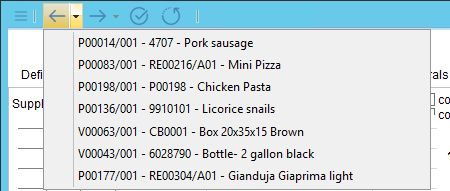
|
Fensteroptionen (z.B. minimieren, maximieren, verschieben, etc.). |
|
Navigiert zum vorherigen/nächsten Stammdatenobjekt, das geöffnet wurde. Die kleinen Dropdown-Pfeile öffnen eine Liste der zuletzt geöffneten Objekte, die dem aktuell geöffneten vorausgehen bzw. folgen. |
|
|
|
Historie der Änderungen. |